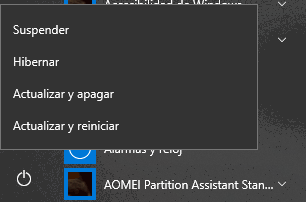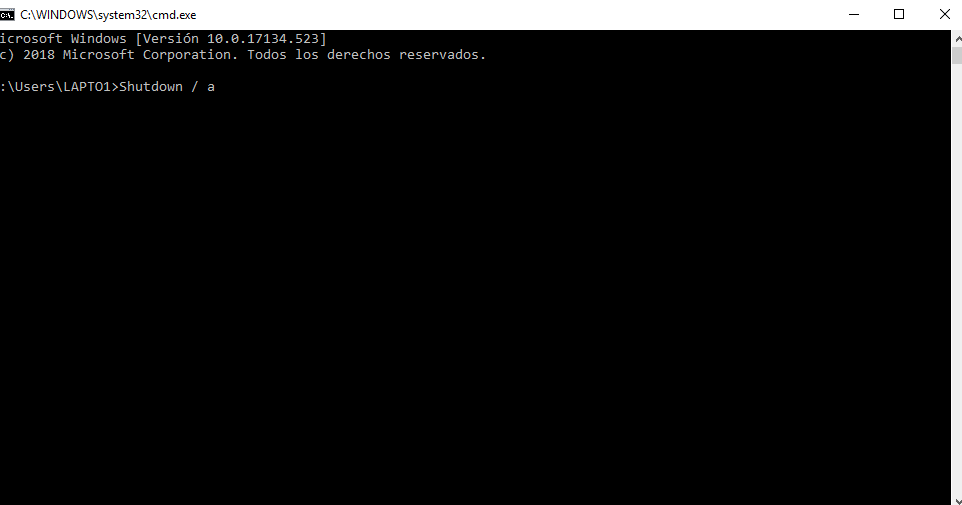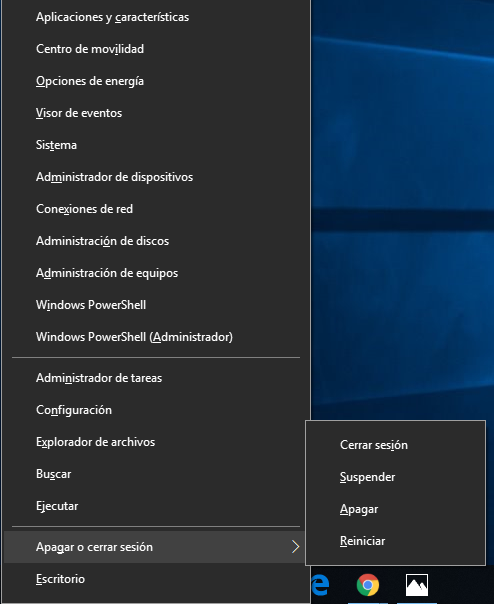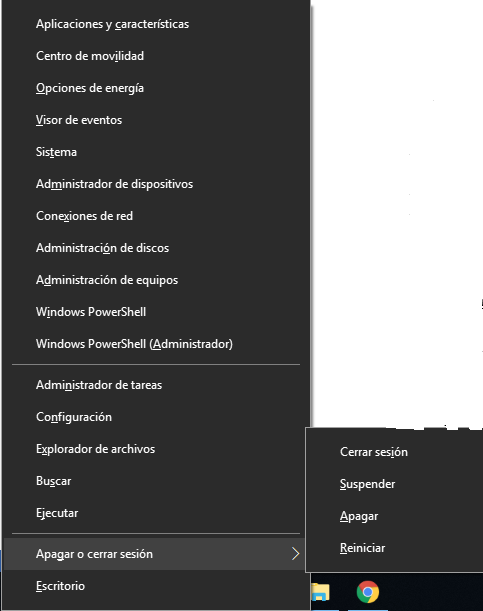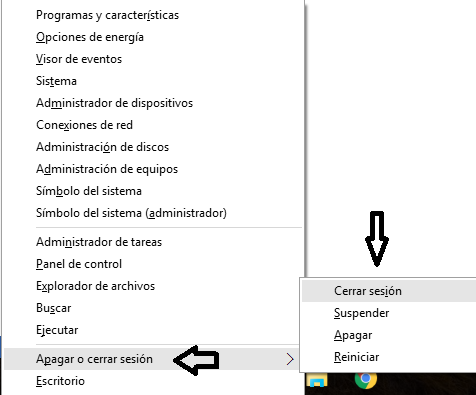El teclado de la computadora viene a representar un dispositivo de entrada y salida que permite enviar información al software para que este transforme símbolos y elementos en palabras.
Podría considerarse una de las principales herramientas que conforman el hardware del equipo, ya que con él pueden realizarse múltiples funciones, como por ejemplo:
Apagar, reiniciar y suspender Windows 10 con atajo de teclado
Existen un métodos sumamente rápidos y sencillos que permiten apagar, reiniciar y suspender el ordenador sin necesidad de usar el mouse o cursor, ni el botón de encendido y apagado del equipo
Como paso inicial presiona la tecla Alt que se encuentra ubicada en la parte inferior izquierda del teclado, de manera simultánea presiona F4, esto lograra que se cierren todas las ventanas activas. (Alt + F4)
Posteriormente, presiona la tecla de Windows que se encuentra representada en el teclado por el símbolo de la empresa, o una pequeña bandera, igualmente de manera simultánea debes presionar la tecla X. (Windows + X). Con esta acción se desplegara un menú que te ofrecerá gran cantidad de atajos con los cuales puedes realizar diversas acciones en tu computador, entre ellas la de apagar, reiniciar, suspender o cerrar el sistema.
Otros métodos para utilizar atajos con el teclado y apagar, reiniciar y suspender el equipo
Existen dos formas de hacerlo, la primera es pulsar la tecla Windows, se desplegara un menú en el que debes desplazarte utilizando la tecla que contiene botón abajo a la izquierda con una flecha apuntando hacia arriba la cual debes pulsar con el ratón.
![apagar-windows-10.png]()
Ofrece en el menú, de esta manera tendrás las alternativas de, reinicia, apagar y suspender el equipo, presiona la que requieras.
La otra forma es igual de rápido y sencillo, esta consiste en presionar simultáneamente el símbolo de Windows y la letra X (Windows + X).
Con esta combinación de teclas puedes realizar diversas acciones sin necesidad de usar el mouse o el botón de apagado.